- Συγγραφέας Jason Gerald [email protected].
- Public 2024-01-15 08:12.
- Τελευταία τροποποίηση 2025-01-23 12:15.
Αυτό το wikiHow σας διδάσκει πώς να εισαγάγετε περιεχόμενο ή/και συνδέσμους προς άλλα έγγραφα σε ένα έγγραφο του Microsoft Word σε υπολογιστή Windows ή Mac.
Βήμα
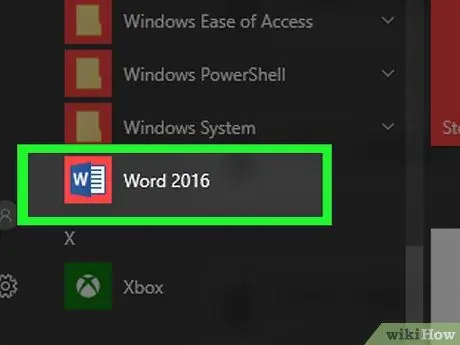
Βήμα 1. Ανοίξτε ένα έγγραφο του Microsoft Word
Κάντε διπλό κλικ στο εικονίδιο της εφαρμογής που περιέχει το γράμμα " W"Είναι μπλε. Στη συνέχεια, κάντε κλικ στο μενού " Αρχείο "Στο επάνω μέρος της οθόνης και επιλέξτε" Ανοιξε… ”.
Για να δημιουργήσετε ένα νέο έγγραφο, κάντε κλικ στο " Νέος "Στο μενού" Αρχεία ".
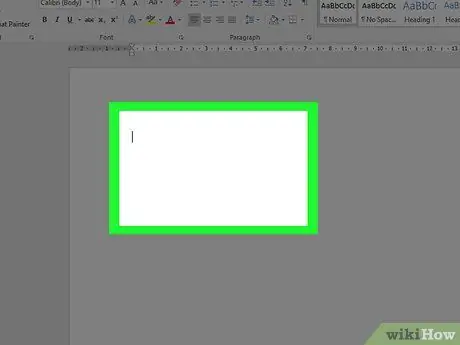
Βήμα 2. Κάντε κλικ στο τμήμα του εγγράφου στο οποίο θέλετε να προσθέσετε αρχεία
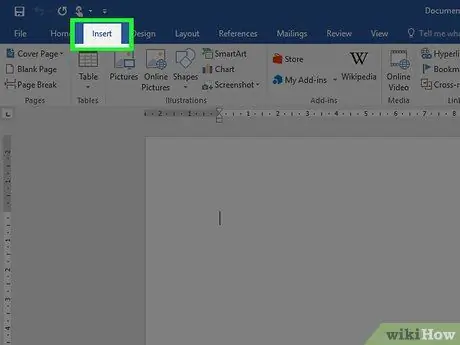
Βήμα 3. Κάντε κλικ στην καρτέλα Εισαγωγή
Είναι μια καρτέλα στο πάνω μέρος του παραθύρου.
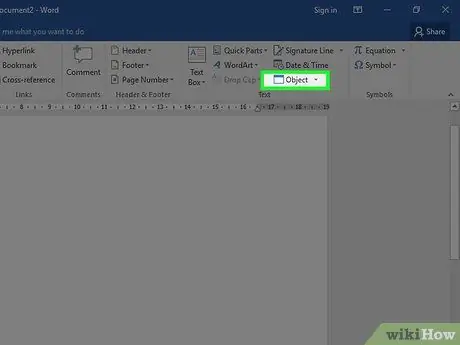
Βήμα 4. Κάντε κλικ
δίπλα Αντικείμενα.
Αυτή η επιλογή βρίσκεται στην ομάδα μενού "Κείμενο", στα δεξιά της γραμμής εργαλείων στο επάνω μέρος του παραθύρου του Word.
Σε υπολογιστή Mac, κάντε κλικ στο " Κείμενο ”Για να επεκτείνετε την ομάδα μενού.
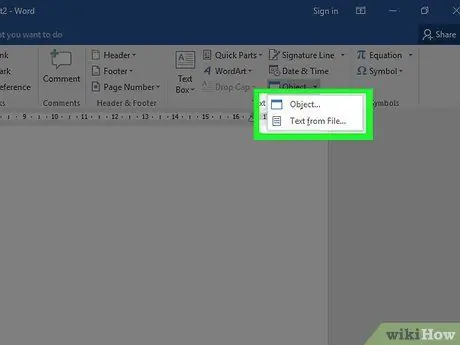
Βήμα 5. Επιλέξτε τους τύπους αρχείων που θέλετε να προσθέσετε στο έγγραφο
-
Κάντε κλικ " Αντικείμενα… ”Για να εισαγάγετε ένα έγγραφο PDF, μια εικόνα ή άλλο αρχείο χωρίς κείμενο σε ένα έγγραφο του Word. Μετά από αυτό, επιλέξτε " Από αρχεία… ”Στην αριστερή πλευρά του φορτωμένου παραθύρου διαλόγου.
Εάν θέλετε να εισαγάγετε έναν σύνδεσμο ή/και εικονίδιο αρχείου και όχι το έγγραφο στο σύνολό του, κάντε κλικ στο " Επιλογές "Στην αριστερή πλευρά του πλαισίου διαλόγου και επιλέξτε το πλαίσιο" Σύνδεσμος στο αρχείο "Ή/και" Εμφάνιση ως εικονίδιο ”.
- Κάντε κλικ " Κείμενο από αρχεία… ”Για να εισαγάγετε κείμενο από ένα έγγραφο του Word ή άλλο αρχείο κειμένου στο τρέχον επεξεργασμένο έγγραφο του Word.
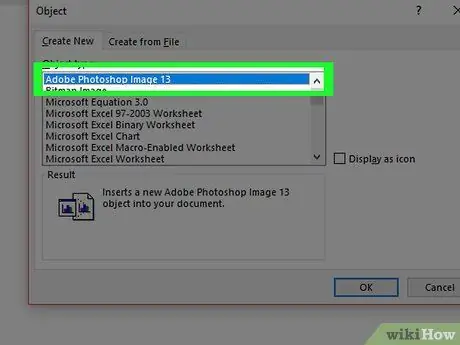
Βήμα 6. Επιλέξτε τα αρχεία που θέλετε να συμπεριλάβετε
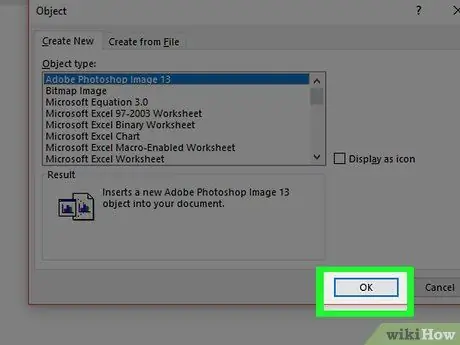
Βήμα 7. Κάντε κλικ στο κουμπί OK
Τα περιεχόμενα του αρχείου, το εικονίδιο συνδέσμου ή το κείμενο του αρχείου θα προστεθούν στη συνέχεια στο έγγραφο του Word.






